Wallpaper Engine — популярное приложение для создания «живых обоев». Благодаря ему ваш виртуальный рабочий стол буквально засияет новыми красками. О том, как установить программу и пользоваться ей, вы узнаете из нашего большого гайда.
Ключевые особенности Wallpaper Engine
Wallpaper Engine — это популярное программное обеспечение для персонализации рабочего стола, которое позволяет создавать и устанавливать живые обои. Программа поддерживает множество форматов, включая 2D и 3D анимации, видео и интерактивные сцены, а также статические изображения. Wallpaper Engine предоставляет пользователям инструменты для создания собственных обоев и возможность загружать работы других пользователей из коллекции, доступной в Steam Workshop.
Системные требования Wallpaper Engine
Системные требования программы не столь высоки, чтобы позволить пользоваться ей каждому. Однако не стоит забывать, что чем сложнее обои, например, если задействована 3D анимация и различные графические эффекты, тем тяжелее будет вашему ПК справляться с нагрузкой. Особенно при запуске сторонних приложений, требующих видеокарту. Например, видеоигр.
Минимальные требования
- ОС: Windows 7 (с поддержкой Aero);
- Процессор: 2-ядерный с тактовой частотой 1,66 ГГц;
- Оперативная память: 1 ГБ;
- Видеокарта: Intel HD Graphics 4000 или аналогичная по мощности;
- DirectX: Версия 10;
- Свободное место: 512 МБ.
Рекомендуемые требования
- ОС: Windows 10 и новее;
- Процессор: Intel Core i5 или лучше;
- Оперативная память: 2 ГБ;
- Видеокарта: NVIDIA GeForce GTX 660 или аналогичная по мощности;
- DirectX: Версия 11;
- Свободное место: 512 МБ.
Как установить Wallpaper Engine
Wallpaper Engine — платная программа. Поэтому на большинстве сайтов в интернете вы найдете пиратскую версию или вредоносное ПО под видом приложения.
Купить программу легально можно, например, в Steam. О том, как пополнить кошелек в магазине Valve в наше непростое время, вы узнаете из данного материала.
Порядок действий:
- Перейдите на страницу Wallpaper Engine в Steam и купите программу. На момент написания заметки она стоила 249 рублей;
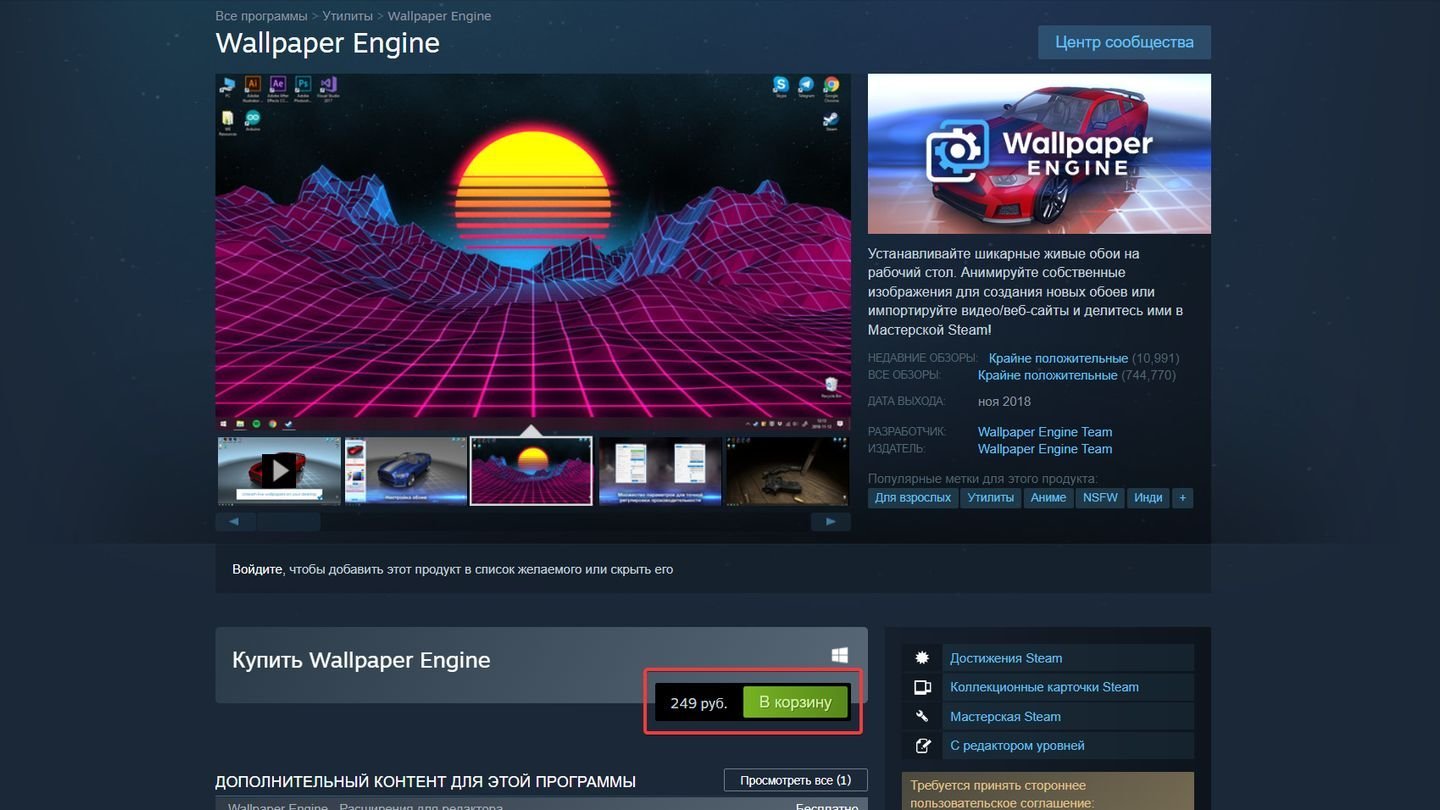 Источник: CQ / Steam
Источник: CQ / Steam
- После покупки программа автоматически добавится в вашу библиотеку Steam. Зайдите в нее;
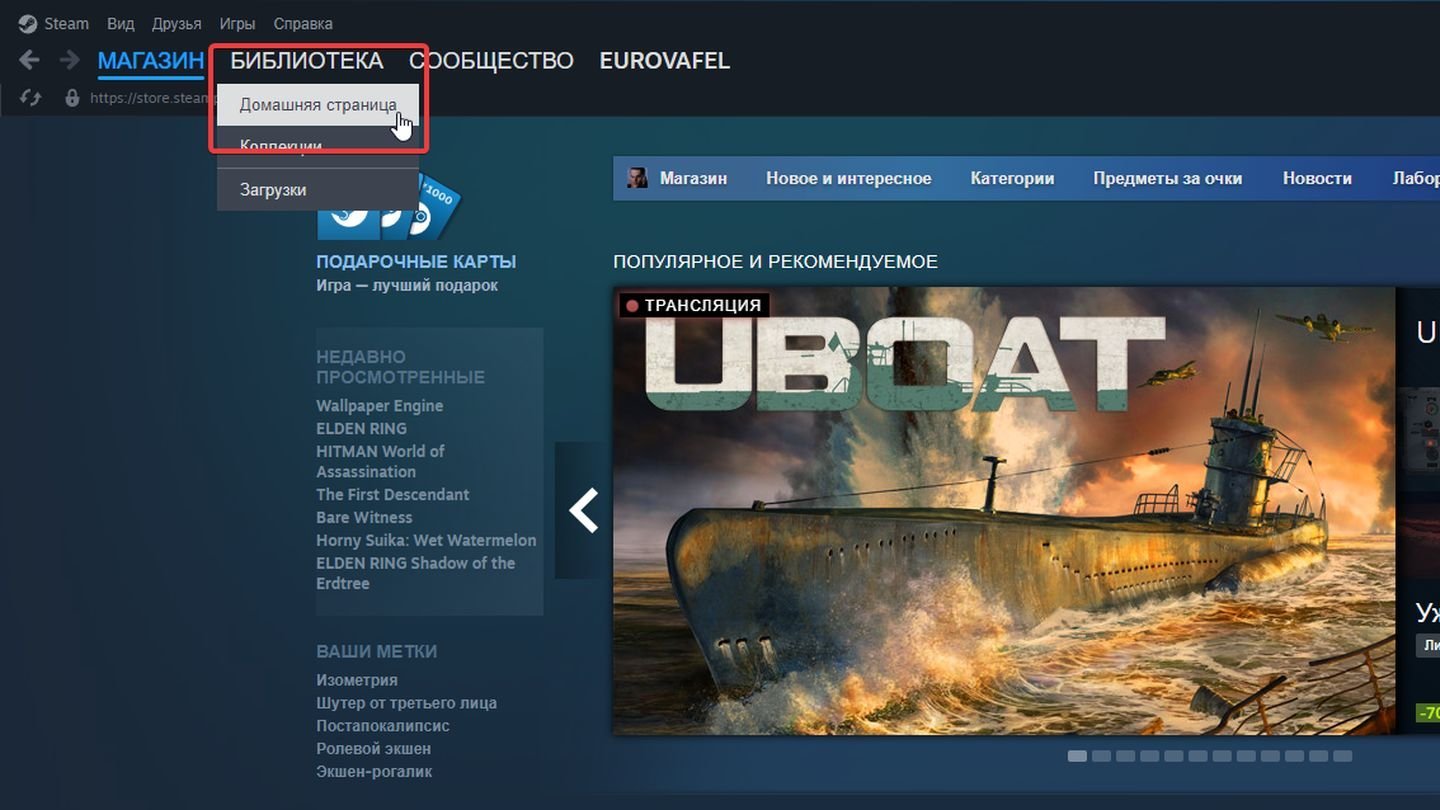 Источник: CQ / Steam
Источник: CQ / Steam
- Найдите Wallpaper Engine в списке и нажмите на программу;
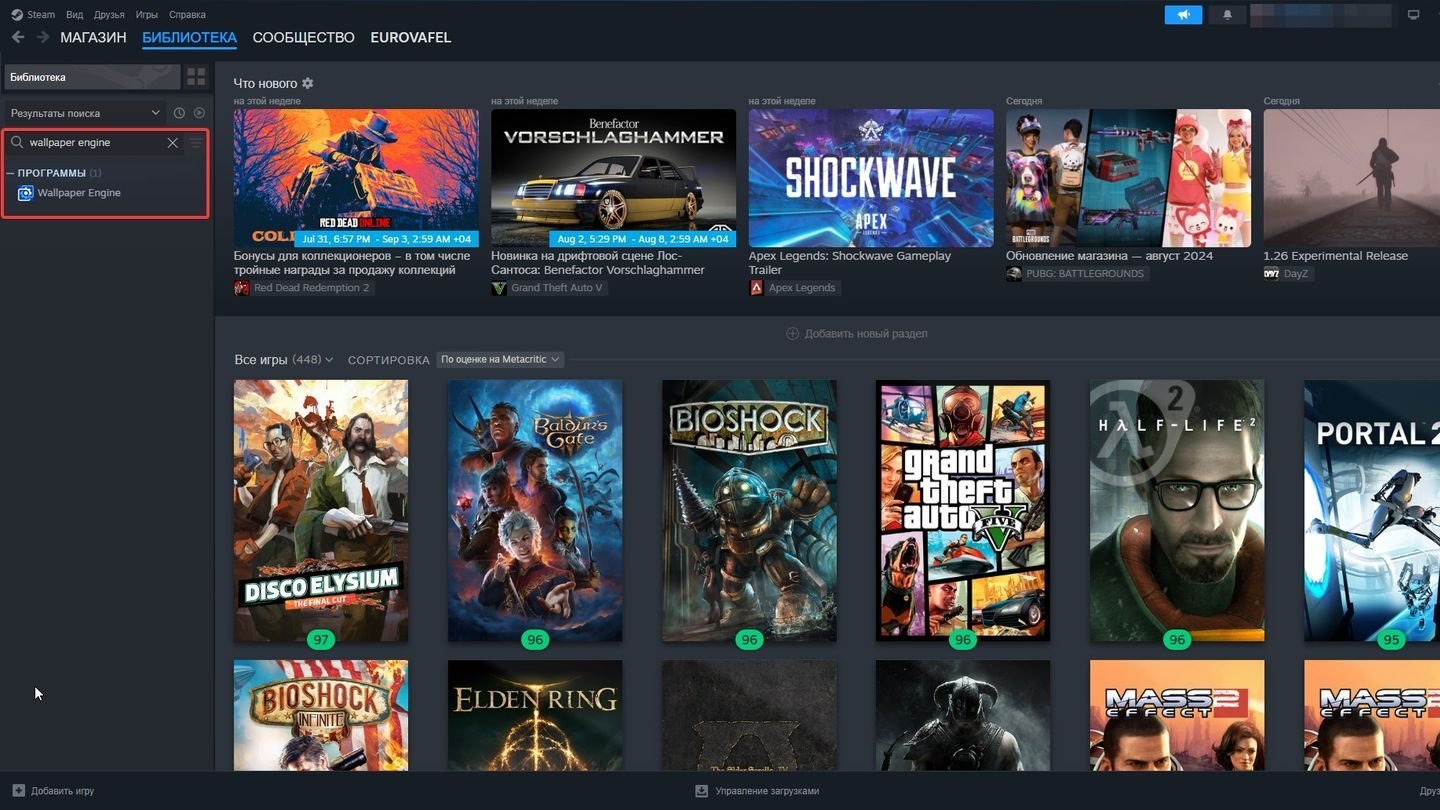 Источник: CQ / Steam
Источник: CQ / Steam
- Кликните на «Установить», чтобы начать процесс загрузки и инсталляции.
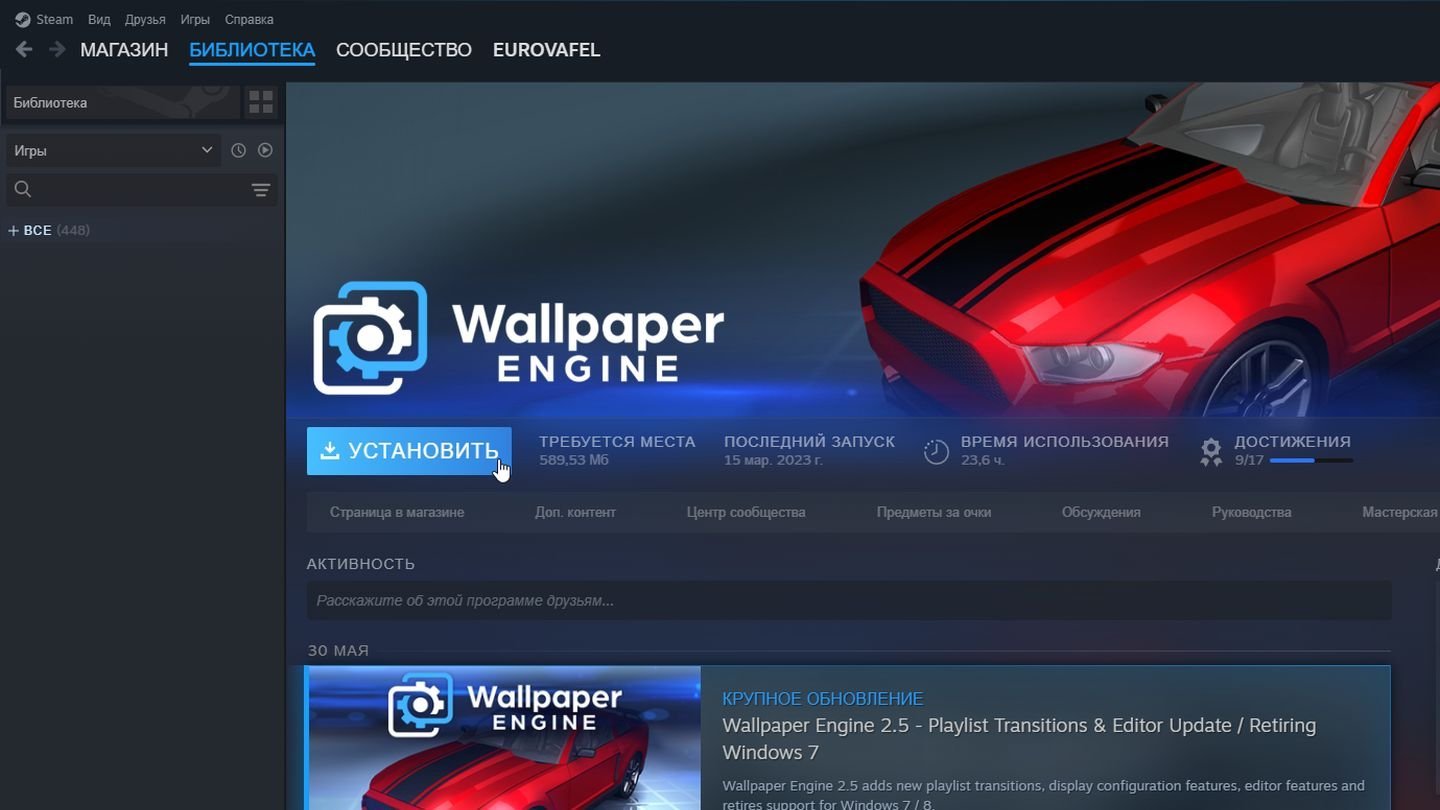 Источник: CQ / Steam
Источник: CQ / Steam
Как пользоваться Wallpaper Engine
Wallpaper Engine предоставляет обширные возможности для кастомизации рабочего стола и позволяет гибко управлять параметрами производительности. С правильной настройкой вы можете наслаждаться красивыми и динамичными обоями без значительной нагрузки на систему. Сейчас мы расскажем о возможностях Wallpaper Engine и поможем с настройкой.
Основные настройки
- После установки запустите Wallpaper Engine из библиотеки Steam или с ярлыка на рабочем столе.
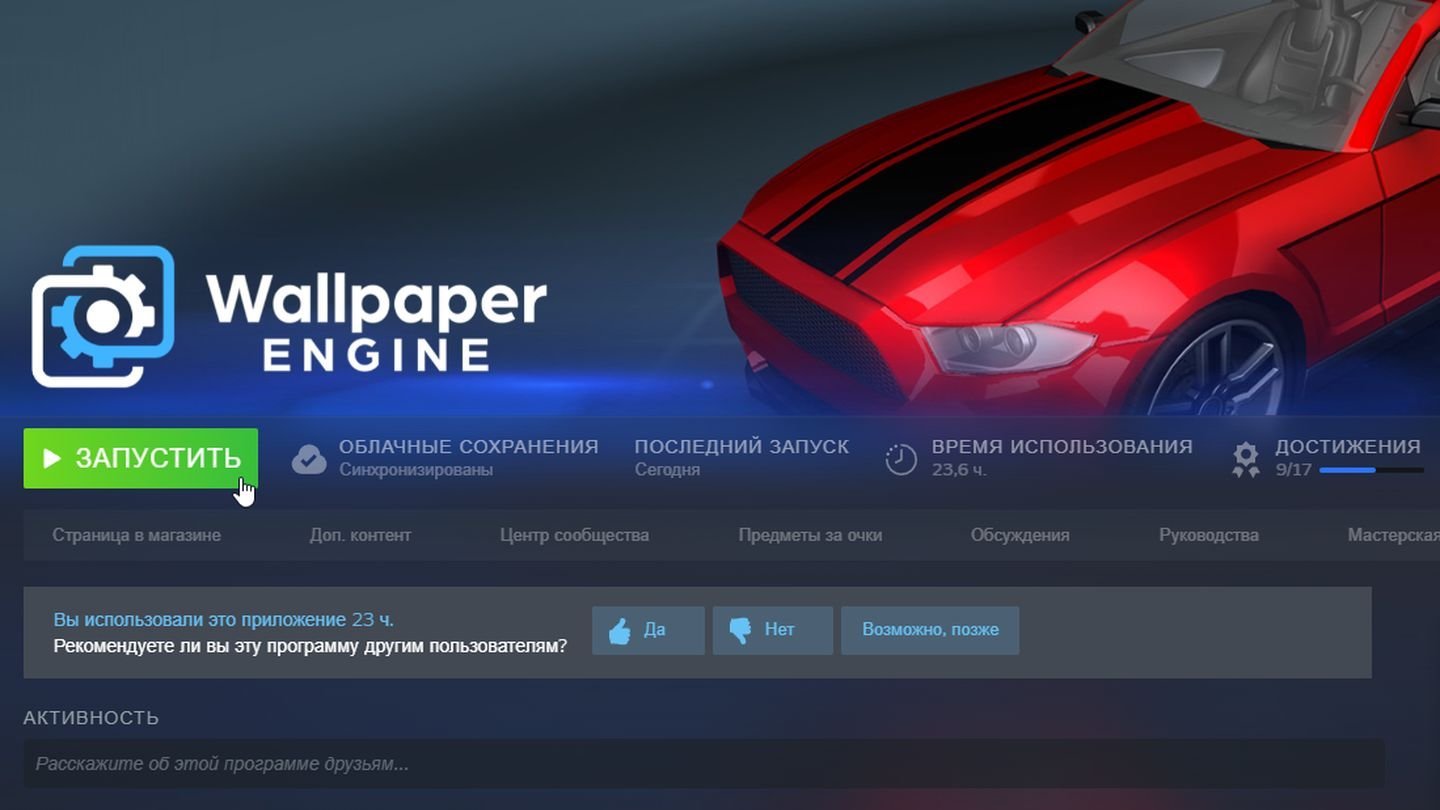 Источник: CQ / Steam
Источник: CQ / Steam
- Программа предложит несколько вариантов запуска. Если у вас 16 ГБ оперативной памяти и более, можете запустить вариант с 64-битной версией. Вы также можете проверить на наличие системны конфликтов.
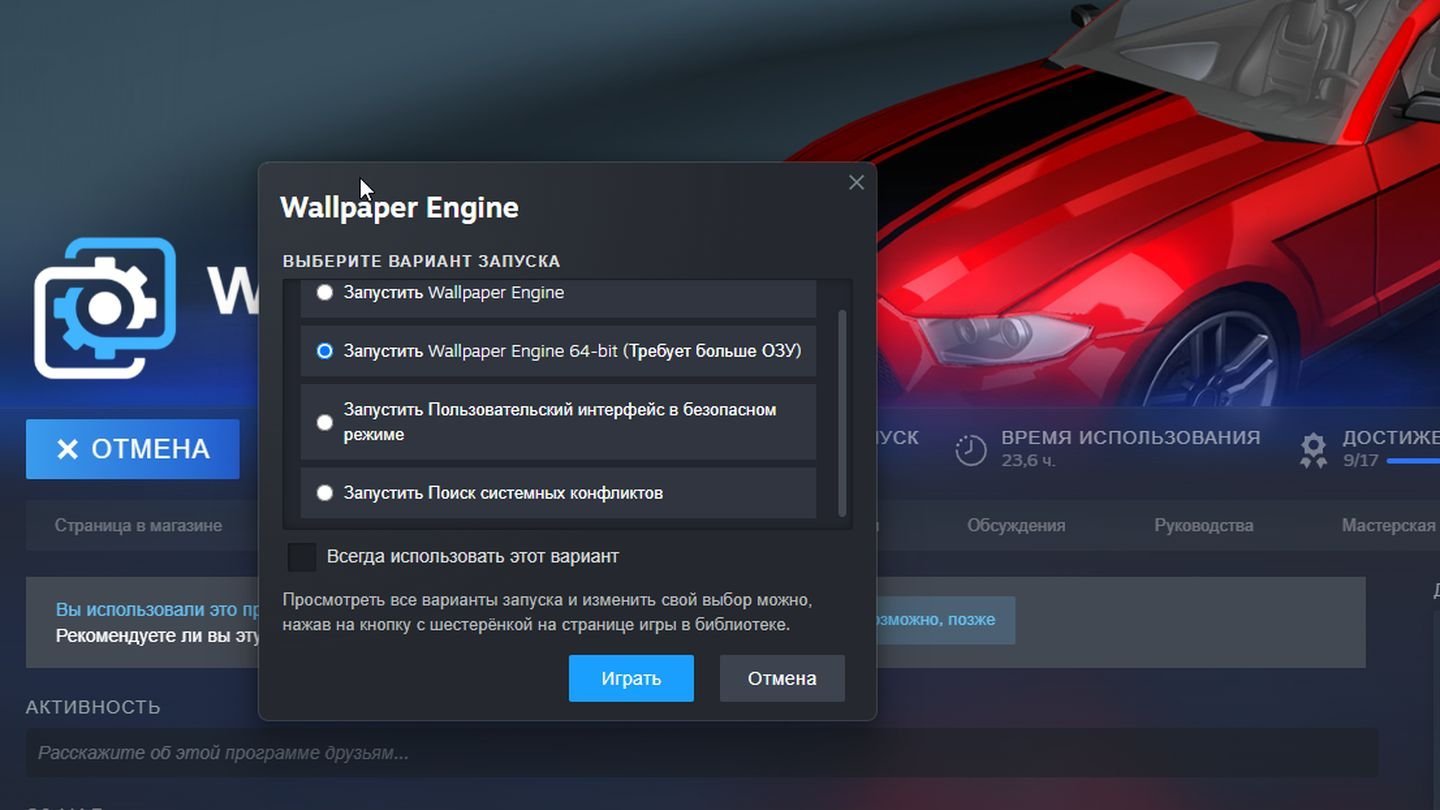 Источник: CQ / Steam
Источник: CQ / Steam
В главном окне вы увидите текущие установленные обои и панель управления.
Панель управления
- Обои. Здесь можно выбрать текущие обои из списка установленных или загрузить новые из Steam Workshop.
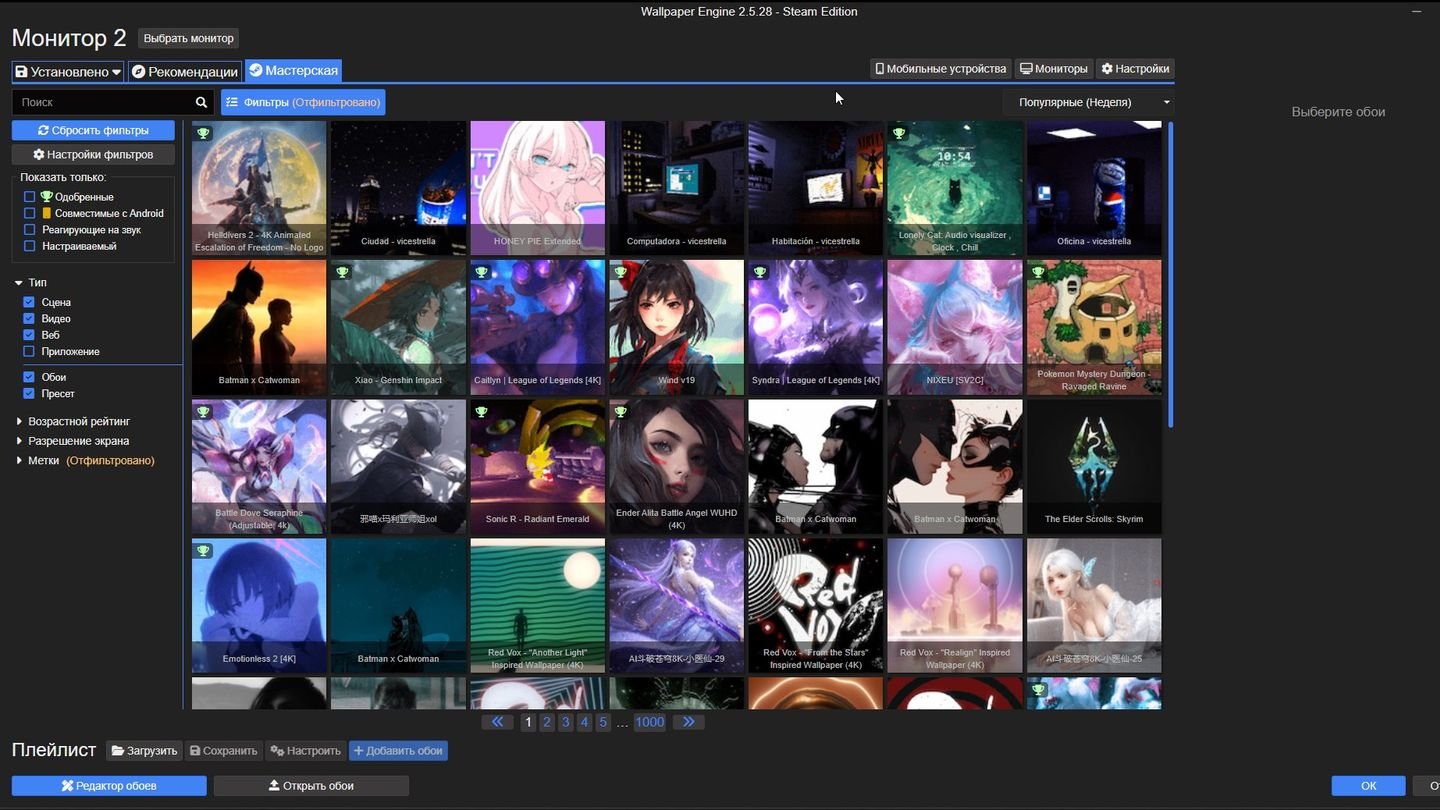 Источник: CQ / Wallpaper Engine
Источник: CQ / Wallpaper Engine
- Редактор. Позволяет создать или редактировать обои. Вы можете добавлять изображения, видео, анимации и интерактивные элементы.
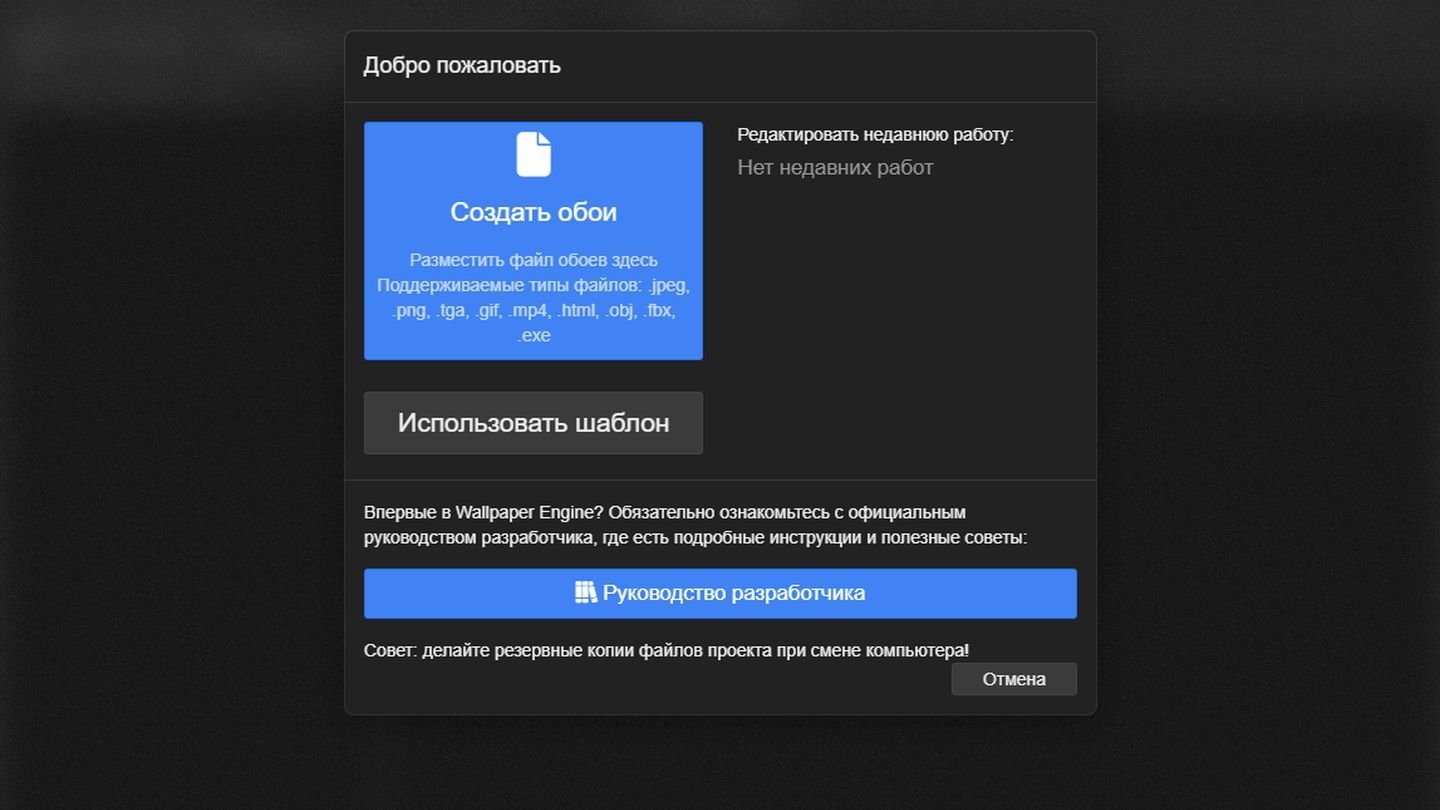 Источник: CQ / Wallpaper Engine
Источник: CQ / Wallpaper Engine
- Настройки. Позволяет настроить параметры программы, такие как производительность, управление звуком, автоматическое управление и многое другое.
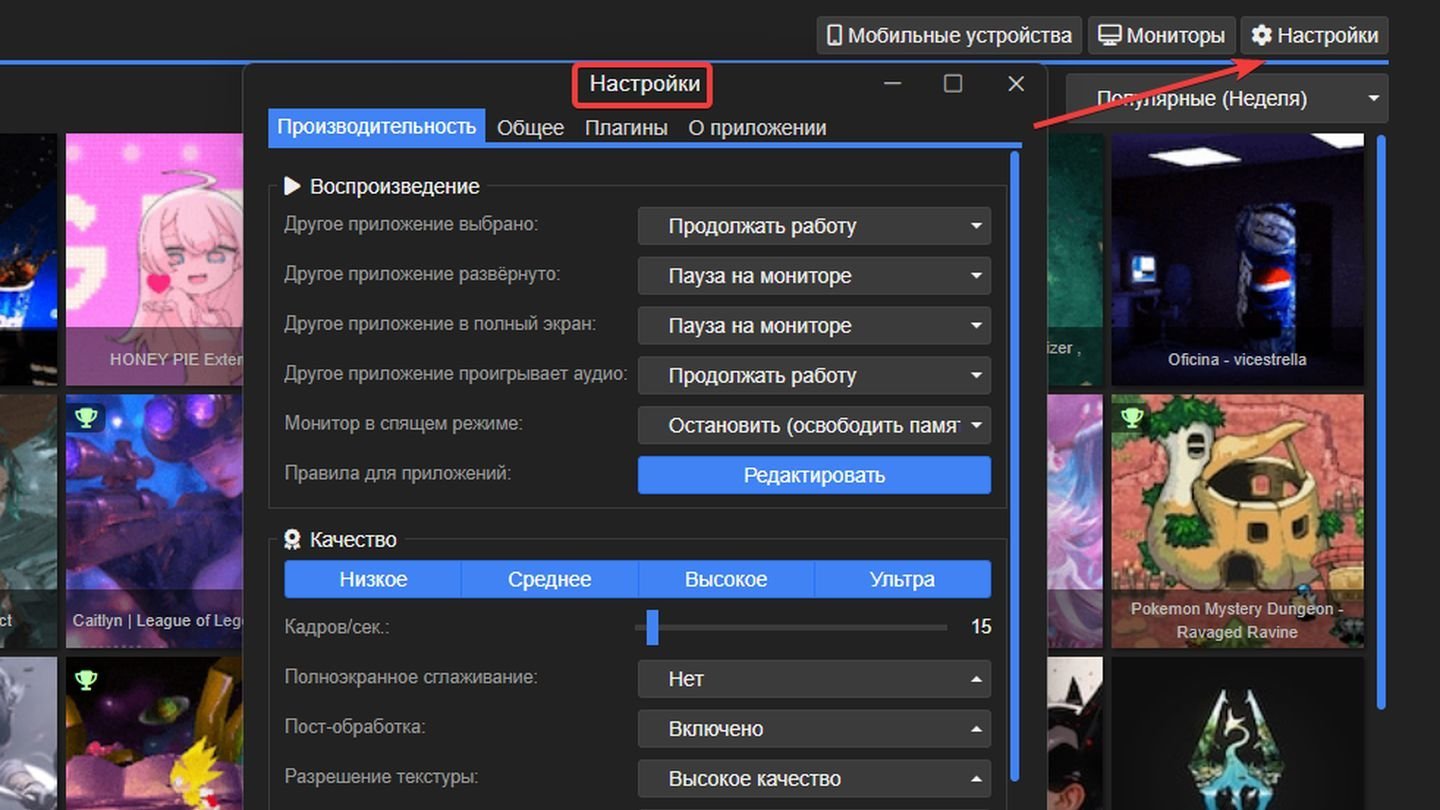
Устанавливаем автозапуск
Чтобы Wallpaper Engine запускался автоматически при включении компьютера, сделайте следующее:
- Откройте программу и перейдите в «Настройки».
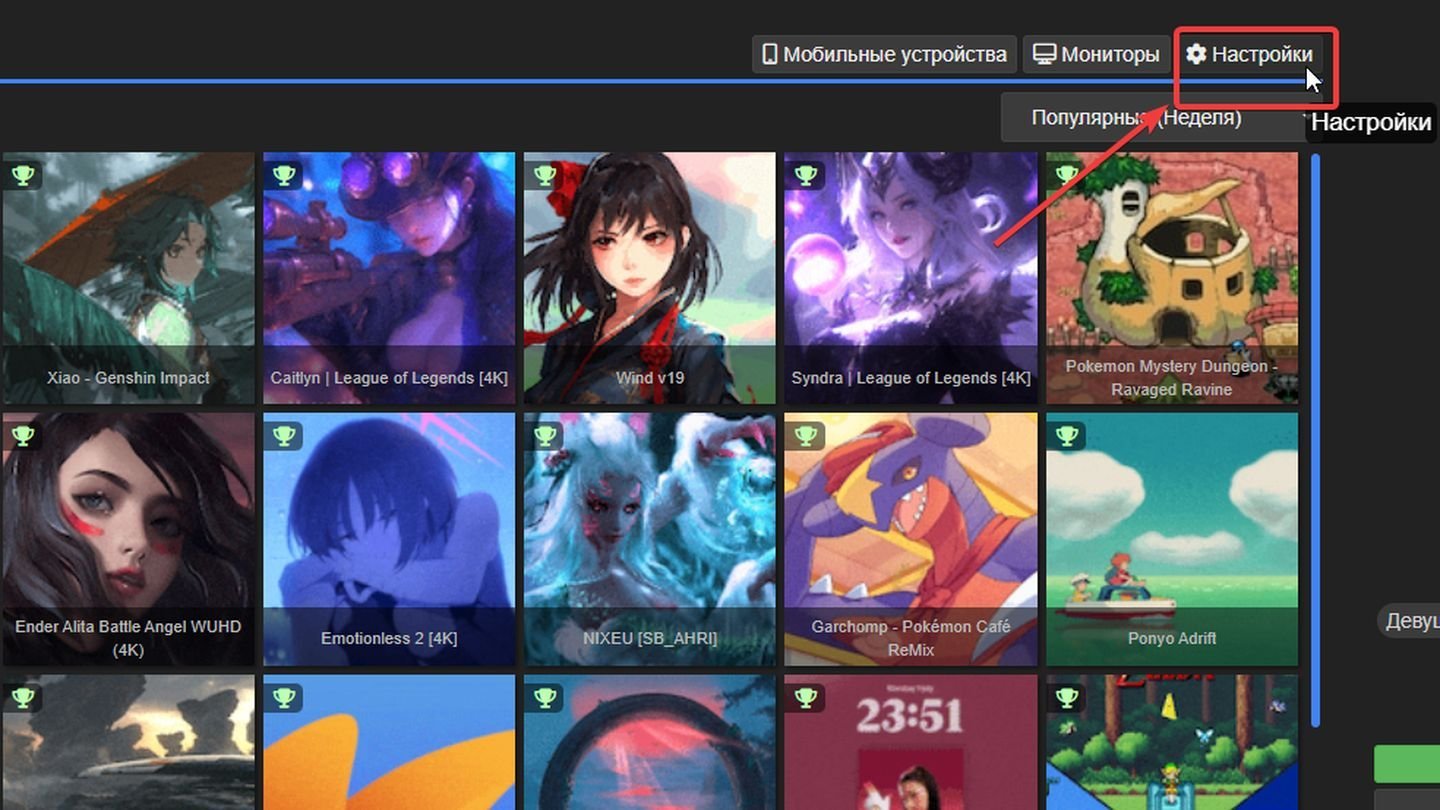 Источник: CQ / Wallpaper Engine
Источник: CQ / Wallpaper Engine
- Найдите раздел «Автозапуск» на вкладке «Общее» и включите эту функцию.
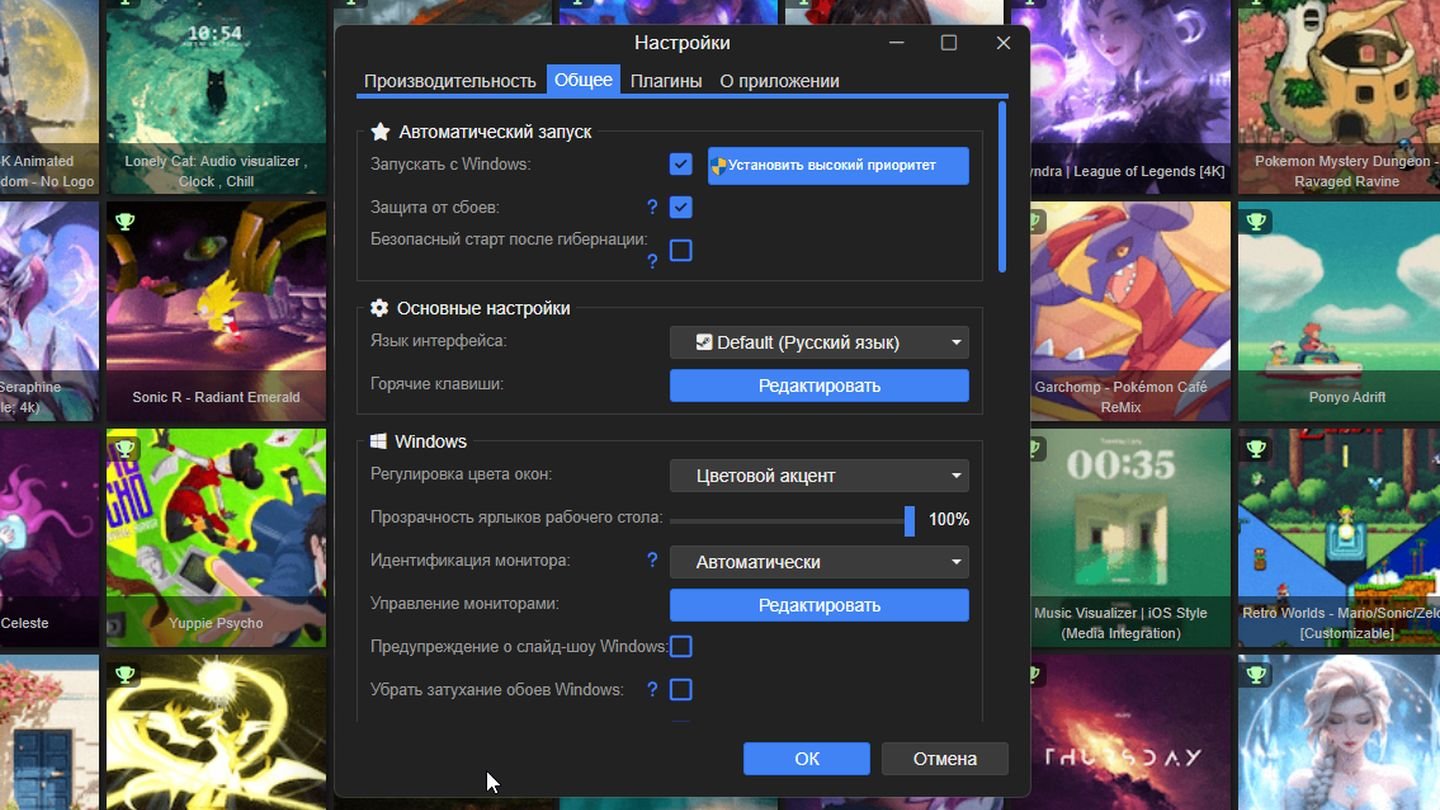 Источник: CQ / Wallpaper Engine
Источник: CQ / Wallpaper Engine
Можно ли поставить на экран блокировки?
К сожалению, Windows не поддерживает использование живых обоев на экране блокировки.
Как установить обои или поменять их
Установка новых обоев
- Перейдите в раздел «Рекомендации» или «Мастерская» в главном меню программы, чтобы посмотреть обои. В «Рекомендациях» вы можете увидеть популярные обои в различных категориях.
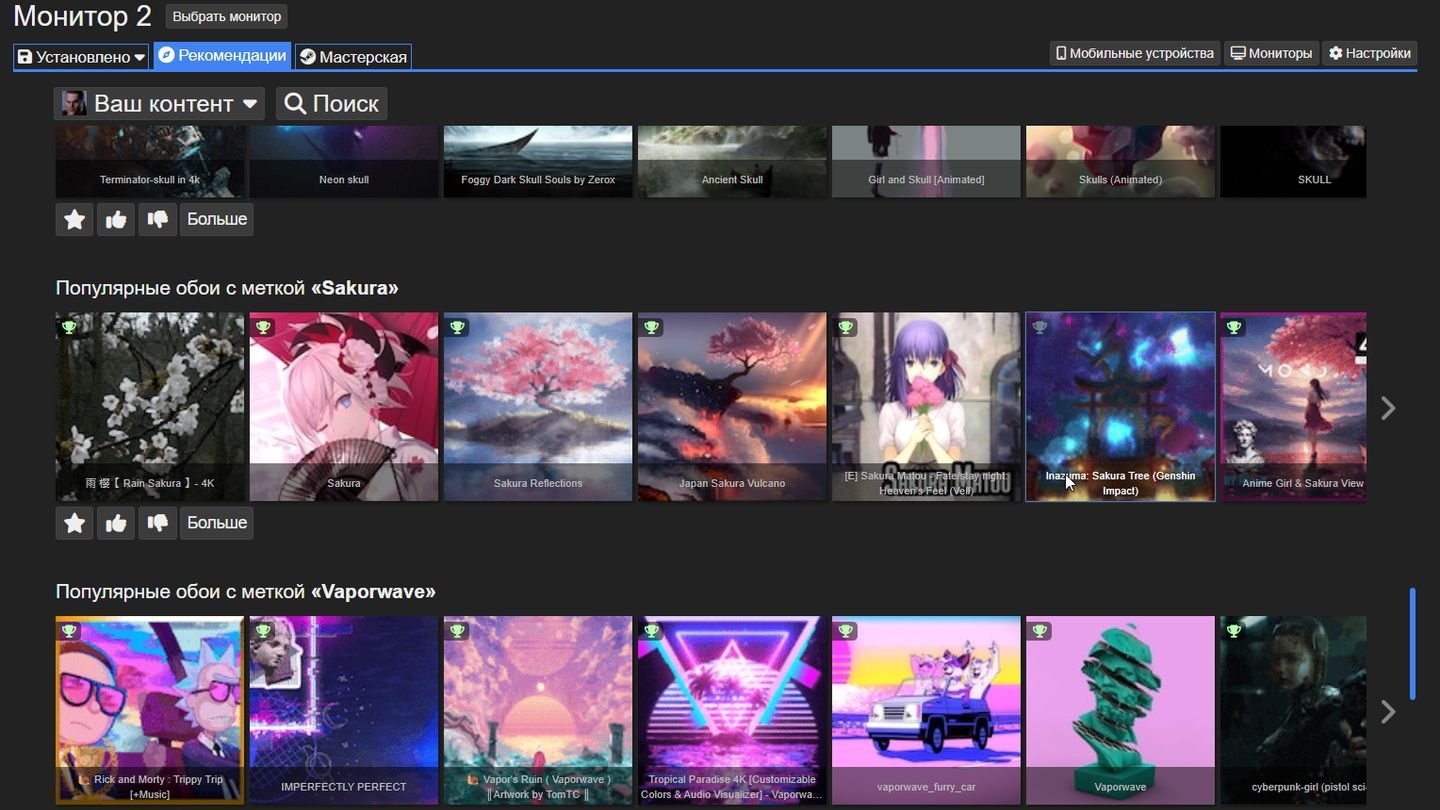 Источник: CQ / Wallpaper Engine
Источник: CQ / Wallpaper Engine
- В «Мастерской» вы можете отсортировать обои по желанию в меню слева. Вы можете установить возрастные ограничения, выбрать категорию, стиль обоев.
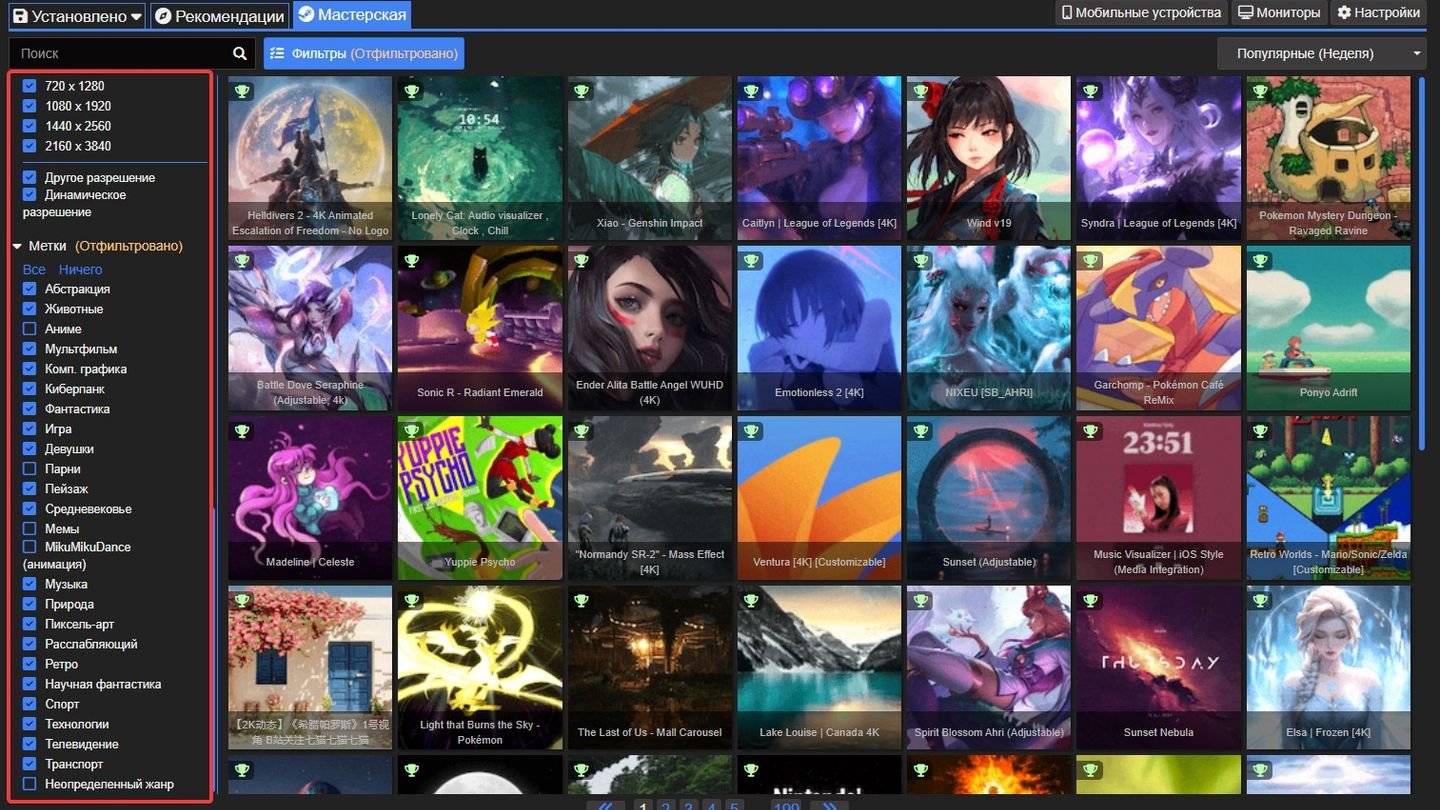 Источник: CQ / Wallpaper Engine
Источник: CQ / Wallpaper Engine
- Найдите обои, которые вам нравятся, и нажмите «Подписаться». После этого обои автоматически загрузятся и станут доступны в вашей библиотеке.
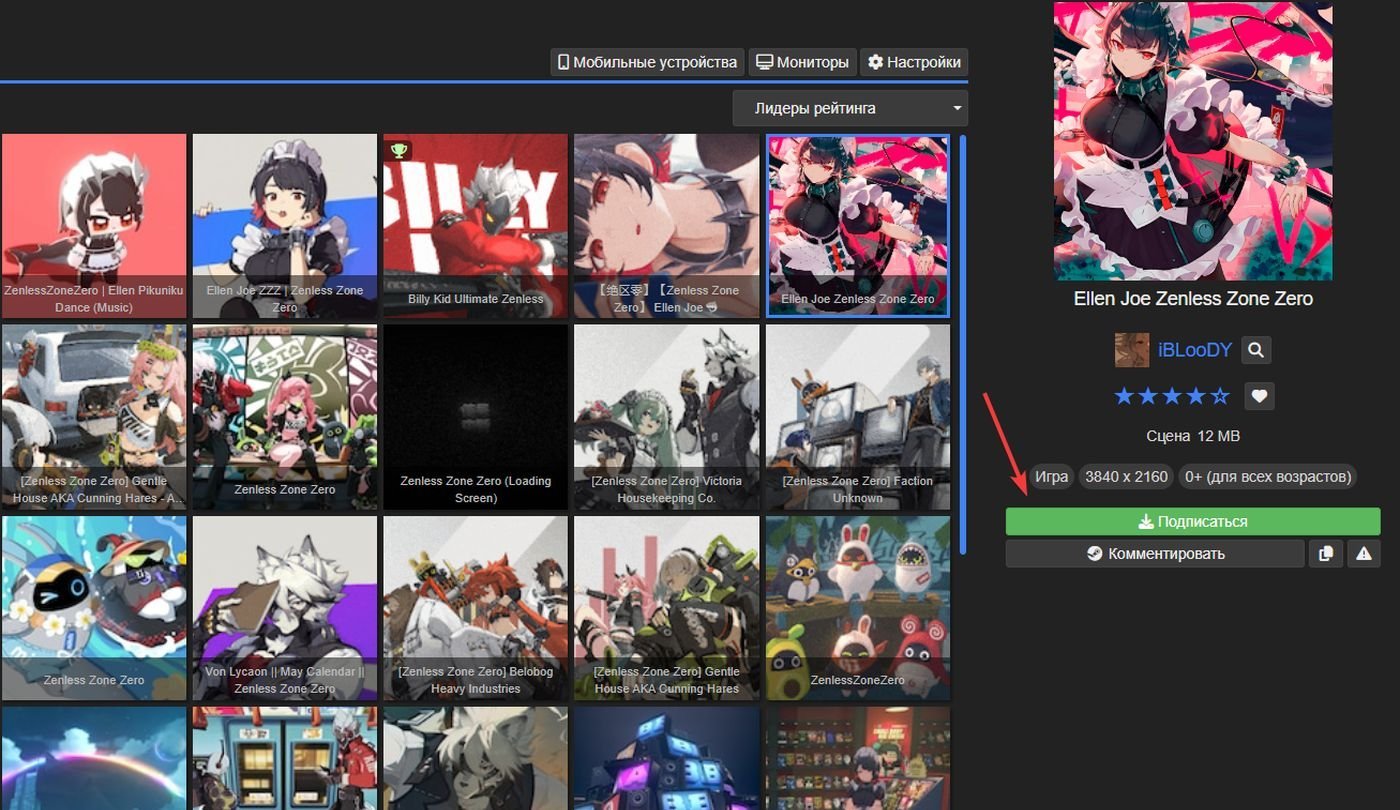 Источник: CQ / Wallpaper Engine
Источник: CQ / Wallpaper Engine
- Обои можно настраивать. Понизьте скорость произведение, уберите реакцию на звук, настройте обои по своему желанию. В зависимости от обоев настройки могут отличаться.
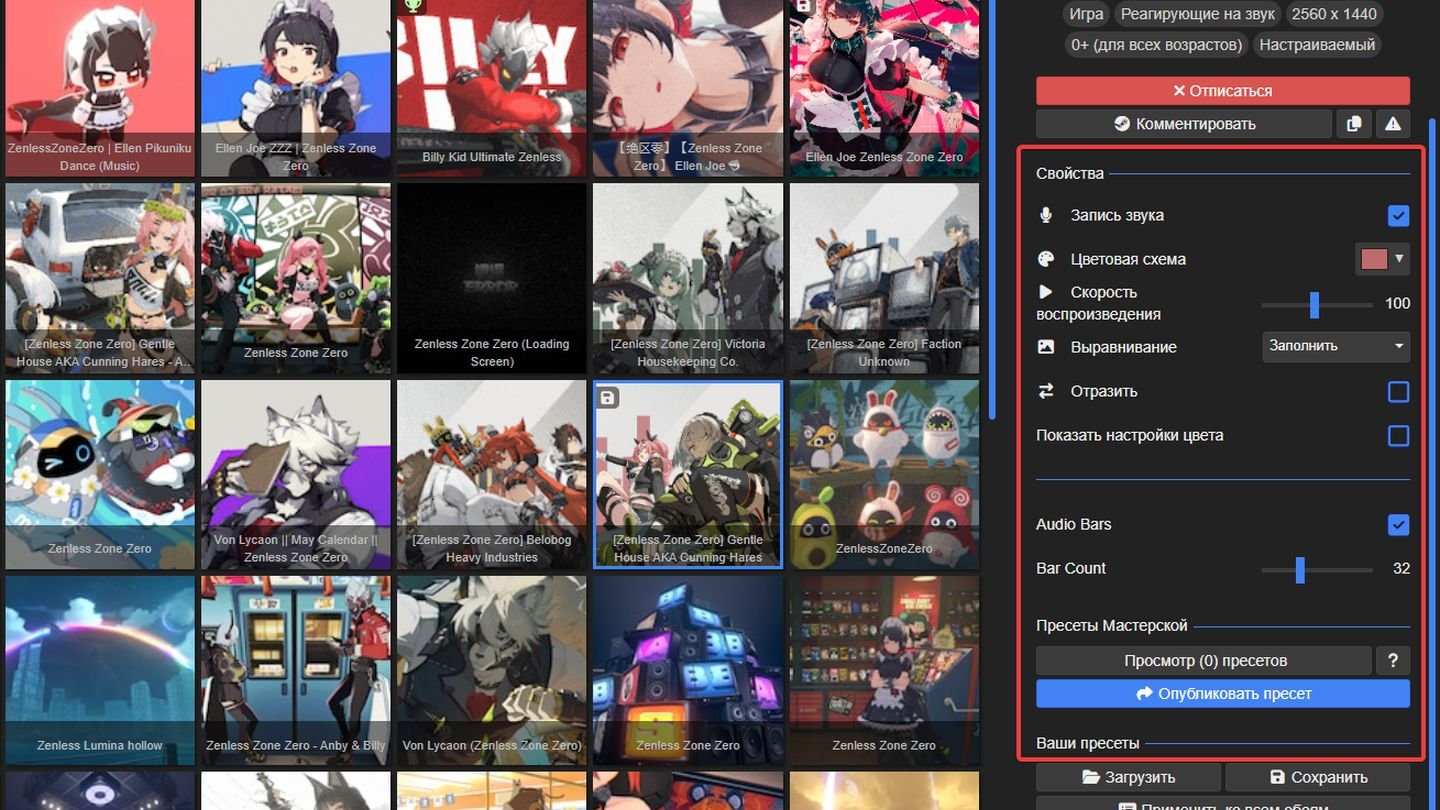 Источник: CQ / Wallpaper Engine
Источник: CQ / Wallpaper Engine
Смена обоев
- Откройте панель «Установлено» и выберите из списка доступных обоев. В этом разделе есть обои установленные программой по умолчанию, а также обои, на которые вы подписались.
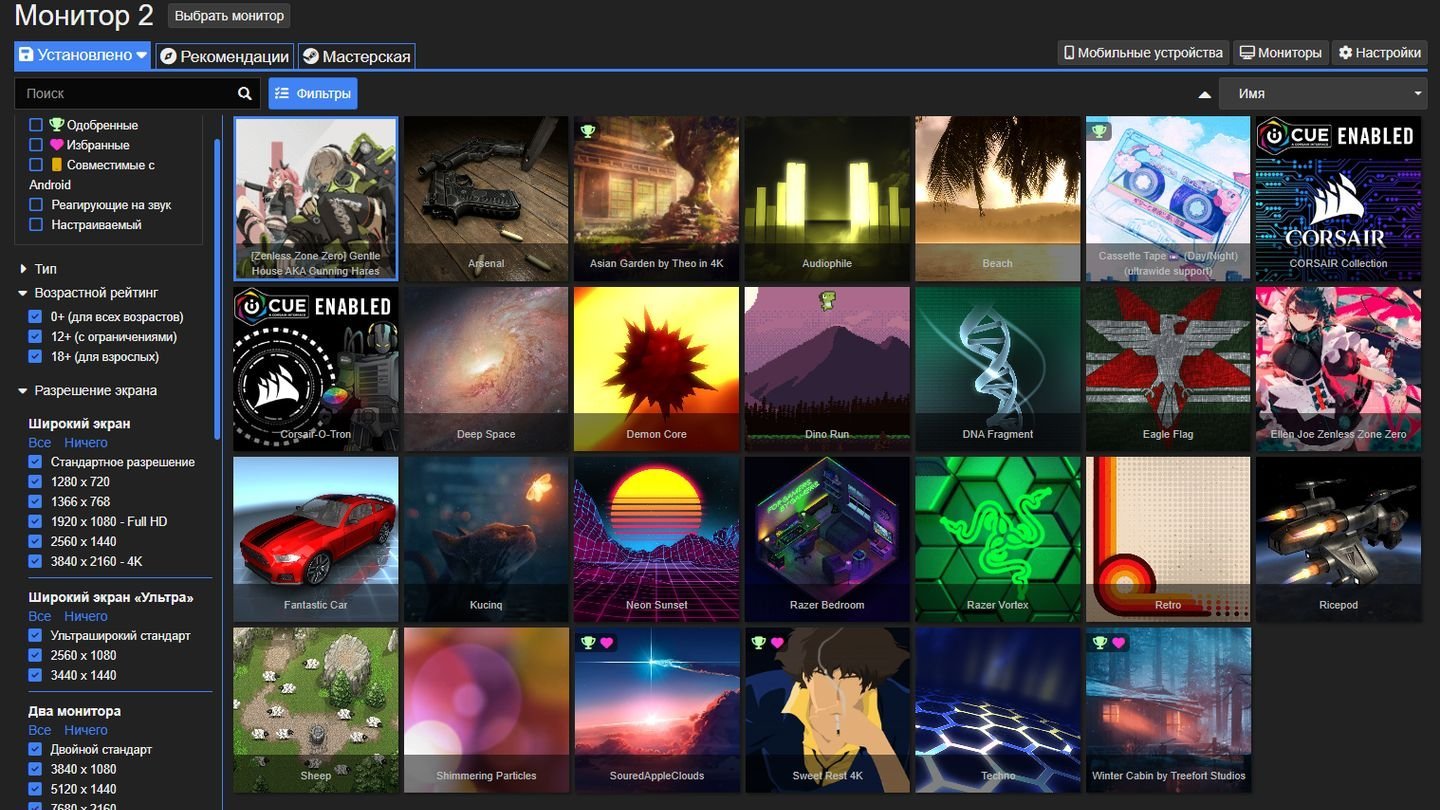 Источник: CQ / Wallpaper Engine
Источник: CQ / Wallpaper Engine
- Нажмите на выбранные обои, чтобы установить их на рабочий стол. Кликните на обои, которые желаете установить и нажмите «ОК».
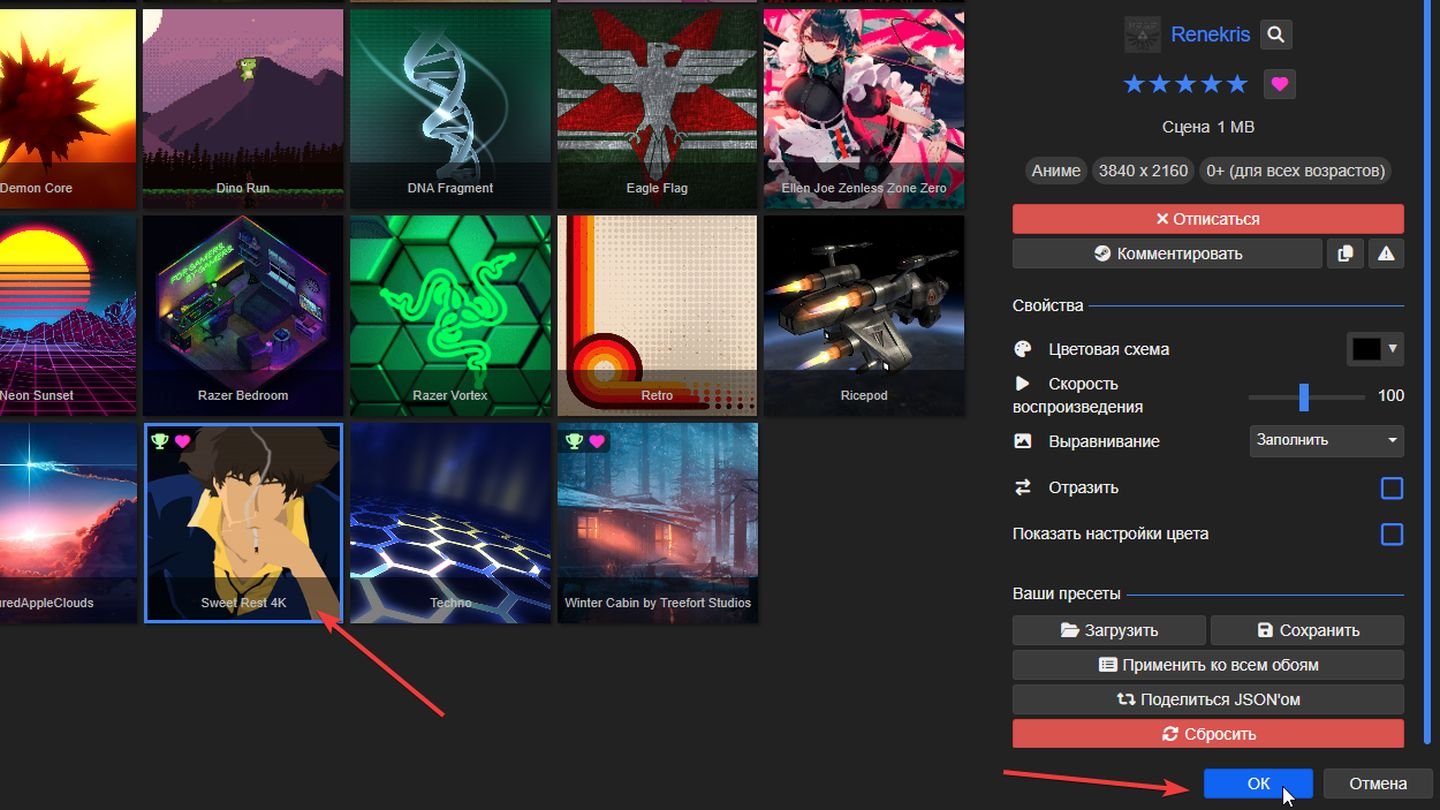 Источник: CQ / Wallpaper Engine
Источник: CQ / Wallpaper Engine
Как снизить нагрузку на ПК
Чтобы уменьшить нагрузку на систему при использовании Wallpaper Engine, можно воспользоваться следующими рекомендациями:
Понизите качество
- Зайдите в «Настройки». В разделе качество понизьте настройки, пока производительность не будет вас устраивать. Обратите внимание на раздел «Разрешение текстуры», частота кадров, тени.
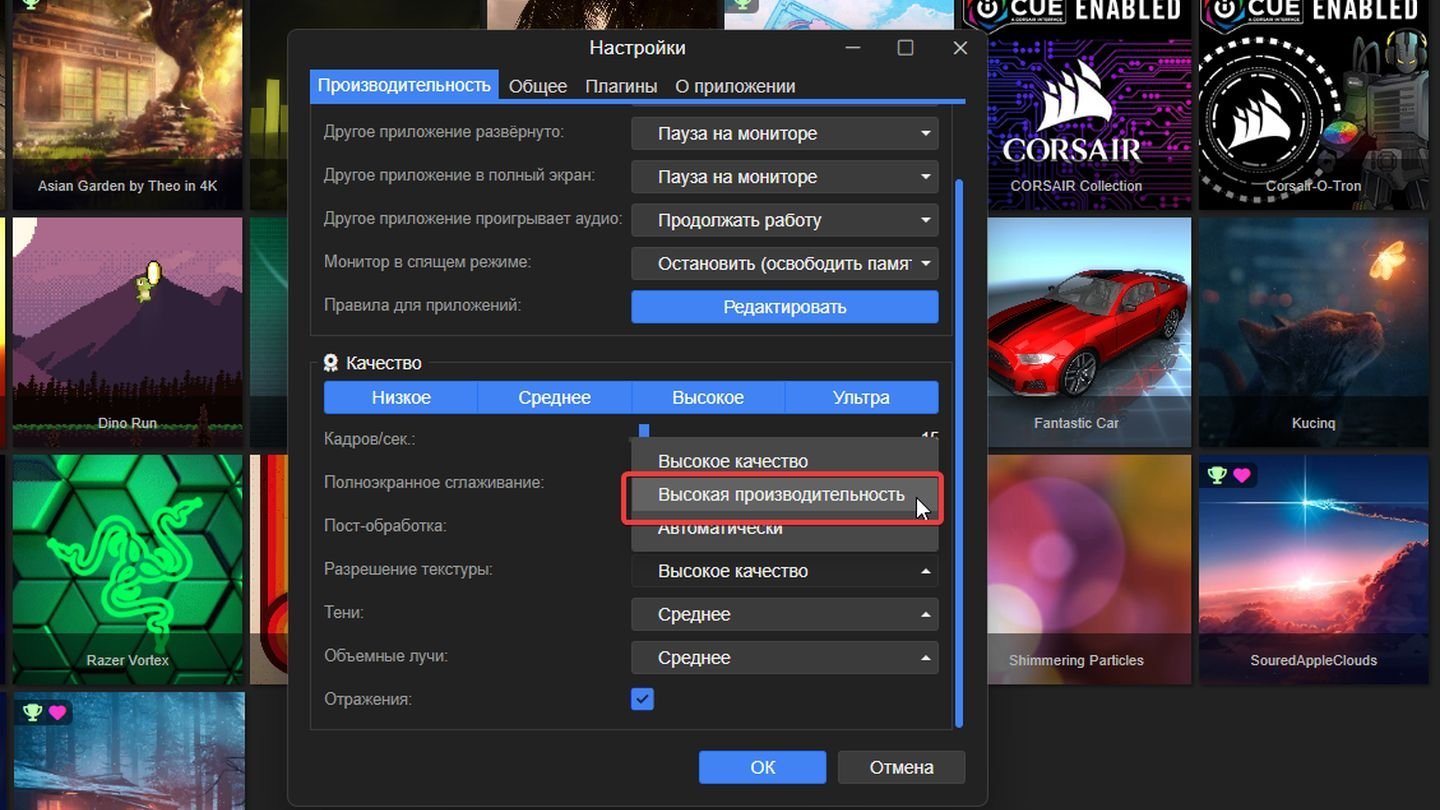 Источник: CQ / Wallpaper Engine
Источник: CQ / Wallpaper Engine
- Выберите обои с меньшей нагрузкой на систему, такие как статические изображения или 2D-анимации.
Оптимизируйте производительность
- Включите опцию «Пауза в полноэкранных приложениях» в настройках, чтобы обои приостанавливались, когда вы запускаете игры или приложения в полноэкранном режиме.
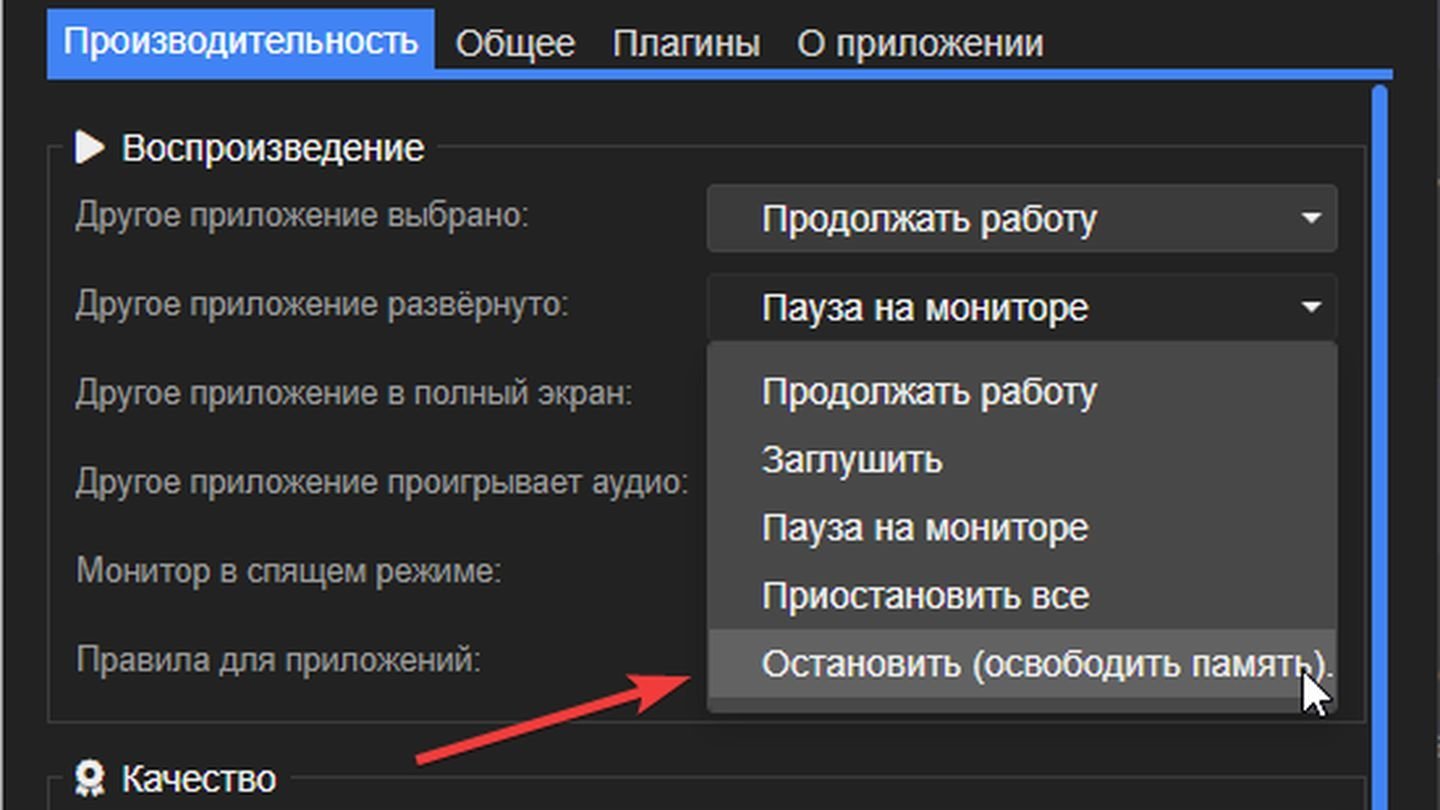 Источник: CQ / Wallpaper Engine
Источник: CQ / Wallpaper Engine
- Установите ограничение на использование ресурсов программы в настройках.
Отключить звуки
- В некоторых обоях может быть встроено звуковое сопровождение. В настройках можно отключить звуки для снижения нагрузки на ЦП и ОЗУ.
Основные проблемы
Рассмотрим основные проблемы, которые могут возникнуть при работе Wallpaper Engine. Также подскажем, как их решить.
Высокая нагрузка на систему
Живые обои могут потреблять значительные ресурсы ЦП, ОЗУ и видеокарты, что может привести к снижению производительности системы, особенно на старых или менее мощных компьютерах.
- Снизьте разрешение и частоту кадров в настройках Wallpaper Engine.
- Выберите обои с меньшей нагрузкой на систему, например, статические изображения или менее требовательные 2D-анимации.
- Включите опцию «Пауза в полноэкранных приложениях», чтобы приостанавливать обои во время использования других программ в полноэкранном режиме.
Проблемы с запуском или стабильностью программы
Программа может не запускаться или крашиться при запуске.
Убедитесь, что у вас установлены последние версии драйверов для видеокарты.
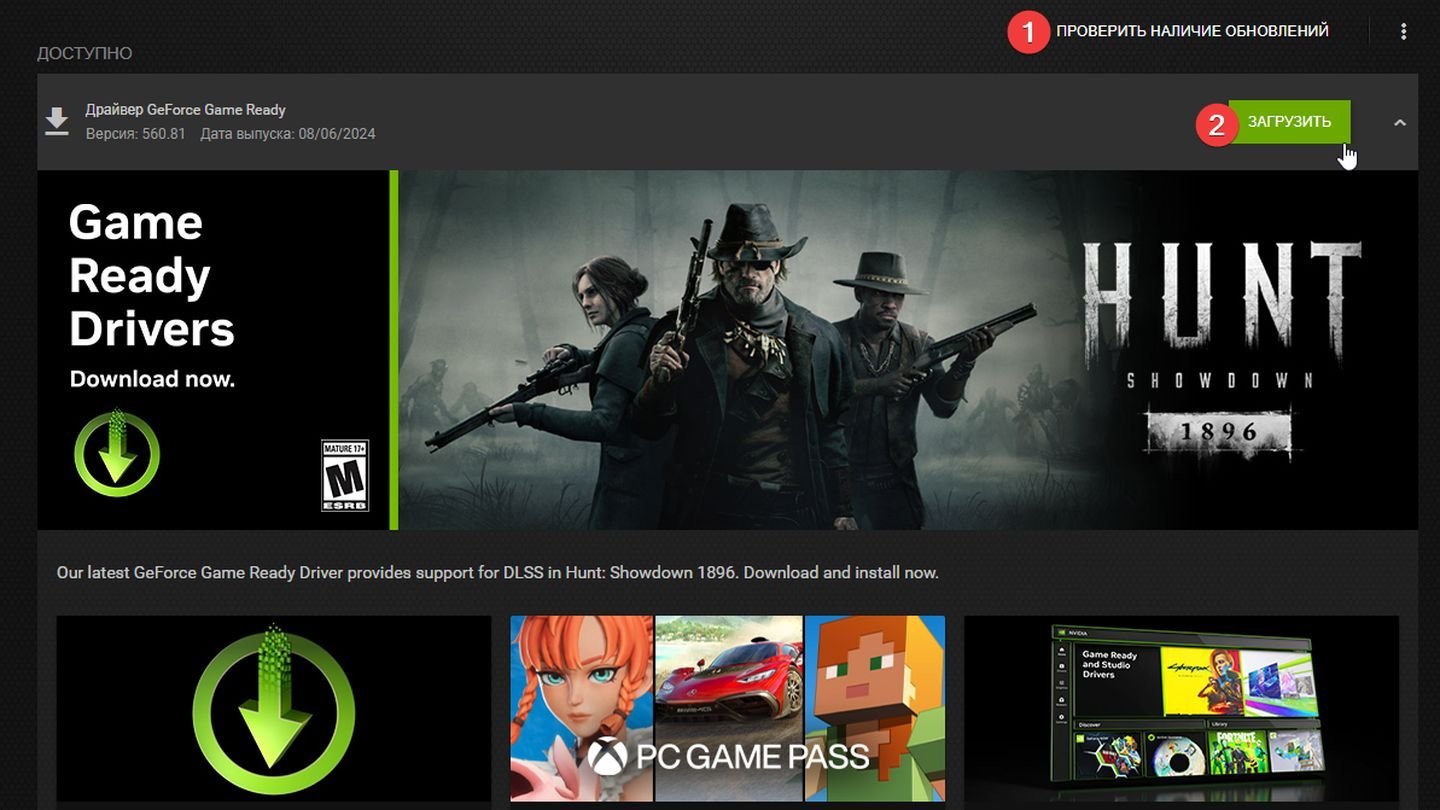 Источник: CQ / Пример с GeForce Experience
Источник: CQ / Пример с GeForce Experience
- Проверьте целостность файлов игры через Steam. Для этого перейдите в библиотеку Steam, щелкните правой кнопкой мыши на Wallpaper Engine, выберите «Свойства» → «Установленные файлы» → «Проверить целостность файлов».
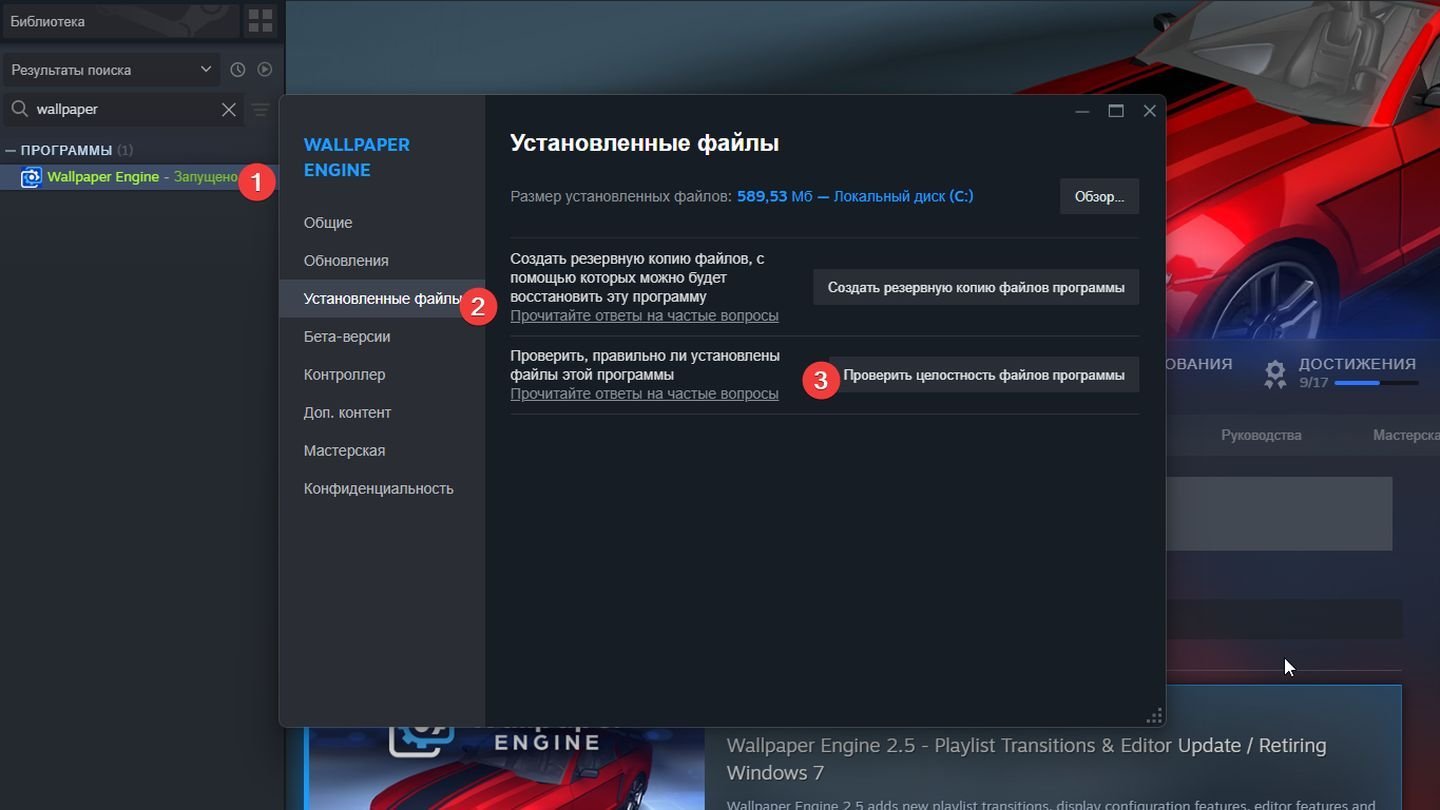 Источник: CQ / Wallpaper Engine
Источник: CQ / Wallpaper Engine
- Попробуйте перезапустить Steam и саму программу.
Проблемы с отображением обоев
Обои могут некорректно отображаться, не запускаться или выглядеть искаженно.
- Убедитесь, что обои, которые вы хотите использовать, поддерживаются вашей системой и соответствуют установленным требованиям (например, DirectX).
- Попробуйте выбрать другие обои или обновить текущие.
- Проверьте настройки разрешения и соотношения сторон, чтобы убедиться, что они соответствуют вашему монитору.
Конфликты с другими программами
Некоторые программы могут конфликтовать с Wallpaper Engine, что может вызывать проблемы с отображением или производительностью.
- Убедитесь, что другие программы, использующие графические ресурсы (например, видеоплееры, игры), не мешают работе Wallpaper Engine.
- Попробуйте отключить или перезапустить конфликтующие программы.
Программу блокирует антивирус
Некоторые антивирусные программы могут ошибочно распознавать Wallpaper Engine как угрозу и блокировать его работу.
- Добавьте Wallpaper Engine в список исключений антивирусного ПО.
- Убедитесь, что ваш антивирус обновлен до последней версии.
Пропадание или нестабильность обоев после перезагрузки
После перезагрузки компьютера обои могут сбрасываться или не загружаться.
- Убедитесь, что включен автозапуск программы.
- Проверьте настройки программы и убедитесь, что они сохранены.
Эти решения помогут устранить большинство проблем, связанных с использованием Wallpaper Engine.
Заглавный экран: Wallpaper Engine


 Антон «Morozov» Морозяка
Антон «Morozov» Морозяка



















0 комментариев